- May -akda Lauren Nevill [email protected].
- Public 2023-12-16 18:56.
- Huling binago 2025-01-23 15:25.
Halos lahat ng mga site ngayon ay nilikha gamit ang mga system ng pamamahala ng nilalaman - CMS. Ngunit may mga programmer pa rin na lumilikha ng mga web page nang manu-mano nang direkta sa wikang markup ng HTML. Nais mo bang maging isa sa mga ito?
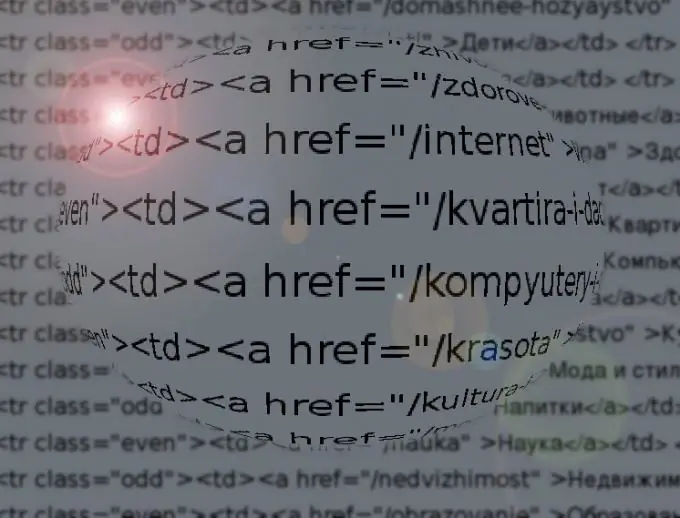
Panuto
Hakbang 1
Gumamit ng text-only text editor upang mag-edit ng mga html file. I-save ang mga resulta sa pag-encode ng Unicode - pagkatapos ay hindi ka magkakaroon ng mga problema sa paglalagay ng Cyrillic, mga letrang Latin na may mga umlaut, pati na rin mga simbolo ng matematika at pisikal na mga simbolo at Griyego na titik sa parehong pahina nang sabay.
Hakbang 2
Pangalanan ang lahat ng mga file na may extension na ".html" (walang mga quote). Sa mga pangalang ito, ang mga titik lamang na Latin, numero, underscore at hyphen ang maaaring magamit, ngunit sa anumang kaso hindi naman iba pang mga bantas (maliban sa panahon na pinaghiwalay ang pangalan at ang extension) at mga puwang.
Hakbang 3
Tiyaking i-save ang home page ng site sa isang file na tinatawag na "index.html" (walang mga quote). Ilagay ang file na ito sa iyong folder ng pag-host ng root. Ito ang nilalaman nito na makikita ng bisita ng site sa pamamagitan ng pagpasok ng URL nito sa address bar ng browser nang walang mga karagdagang parameter. Ilagay ang natitirang pahina ng mga file ng imahe sa parehong folder.
Hakbang 4
Sa bawat file, paunang ayusin ang mga bloke ng pagsisimula at pagtatapos. Ayusin ang mga ito tulad ng ipinakita sa pigura. Sa huling linya ng paunang block ng QC - ang hexadecimal na halaga ng ningning ng pulang bahagi ng kulay ng background mula 00 hanggang FF, ЗЗ - pareho para sa berdeng sangkap, CC - pareho para sa asul na sangkap.
Hakbang 5
Ilagay ang nilalaman ng pahina sa pagitan ng mga bloke ng pagsisimula at pagtatapos.
Hakbang 6
Alalahanin ang mga karatula sa kalsada kasama ang pagtatalaga ng mga pakikipag-ayos. Kung ang palatandaan ay may nakasulat lamang na pangalan, nangangahulugan ito na matatagpuan ito sa pasukan sa pag-areglo na may pangalang iyon. Kung ang pangalan ay naka-cross, pagkatapos ang tanda ay matatagpuan sa exit mula dito. Sa isang tag, ang maliit na marka ng praksyon sa harap ng utos ay gumaganap bilang isang linya sa isang palatandaan ng kalsada. Ang pagkilos ng tag na "pambungad" ay natapos kapag ang tag na "pagsasara" na may parehong utos ay nakatagpo sa ibang pagkakataon sa teksto.
Hakbang 7
Upang magsimula ng isang talata, gamitin ang tag na ipinakita sa larawan sa kaliwa. Upang magkaroon ng isang linya na indent bago ang talata, gamitin ang tag na ipinakita sa figure sa kanan.
Hakbang 8
Upang mai-highlight ang teksto sa mga italic at naka-bold, gamitin ang mga tag at ang kanilang mga kumbinasyon na ipinakita sa figure.
Hakbang 9
Upang baguhin ang laki at kulay ng font, gamitin ang utos na ipinapakita sa figure sa itaas, kung saan ang mga halaga ng CC, ZZ at SS ay tinukoy sa parehong paraan tulad ng para sa kulay ng background, ang TAAS ay ang taas ng font sa mga puntos. Maaaring alisin ang mga tag ng kulay o font kung ang laki o kulay lamang ng font ang nagbabago. Upang kanselahin ang utos na ito, gamitin ang tag na ipinapakita sa larawan sa ibaba.
Hakbang 10
Upang ipasok sa pahina ang isang imahe na lokal na nakaimbak sa root folder, gamitin ang ipinakitang konstruksyon sa figure sa itaas. Upang magsingit ng isang imaheng nakaimbak sa isa pang server, gumamit ng isang bahagyang magkaibang disenyo, na ipinakita sa larawan sa ibaba. Huwag magsingit ng mga imahe mula sa mga site ng third-party nang walang pahintulot ng mga may-akda. Ang ilang mga site ay protektado laban sa paggamit ng mga imahe.
Hakbang 11
Upang ipasok sa isang pahina ang isang link sa isa pa, na nakaimbak nang lokal sa root folder, gamitin ang istrakturang ipinakita sa figure sa itaas. Upang mai-link sa isang pahina na matatagpuan sa isang site ng third-party, baguhin ang istrakturang ito tulad ng ipinakita sa figure sa ibaba.
Hakbang 12
Maghanap sa web para sa isang tutorial sa wikang markup ng HTML, at matututunan mo kung paano gamitin ang natitirang mga tag na may dose-dosenang sa wikang iyon.






